-
Fiddler最大的用处: 模拟请求、修改请求、手机应用调试
-
Fiddler最新版本 下载地址: http://www.telerik.com/download/fiddler
Fiddler 想要监听https,还需要相应的设置才行
依次选中tool->fiddler option->https

正常情况下就ok了
打开网页:http://localhost:8888/ 点击
You can download the FiddlerRoot certificate
安装证书完成

也有可能会出现creation of the root certificate was not located等错误;
需要
在命令行工具中
cd "C:Program Files (x86)Fiddler2"
makecert.exe -r -ss my -n "CN=DO_NOT_TRUST_FiddlerRoot, O=DO_NOT_TRUST, OU=Created by http://www.fiddler2.com" -sky signature -eku 1.3.6.1.5.5.7.3.1 -h 1 -cy authority -a sha1 -m 120 -b 09/05/2012
(执行这段命令)
如果成功的话
打开网页:[http://localhost:8888/] (http://localhost:8888/) 点击
You can download the FiddlerRoot certificate
如果失败
请参考:http://codego.net/4084163/
第一部分 调试手机

设置下这个,改为可远程访问,点击ok,在这里 ,设置完了,需要重启下,否则木有效果;端口号在这里默认8888,一般不会冲突,所有一般不该,如您需要,可更改;

拿到电脑的ip地址;
有两种方式 ,一种是使用证书(通用的),一种是配置代理(有的手机可能不支持)
- 第一种方式:
192.168.0.104 : 8888
会出现如下图,同样的下载证书并安装即可;
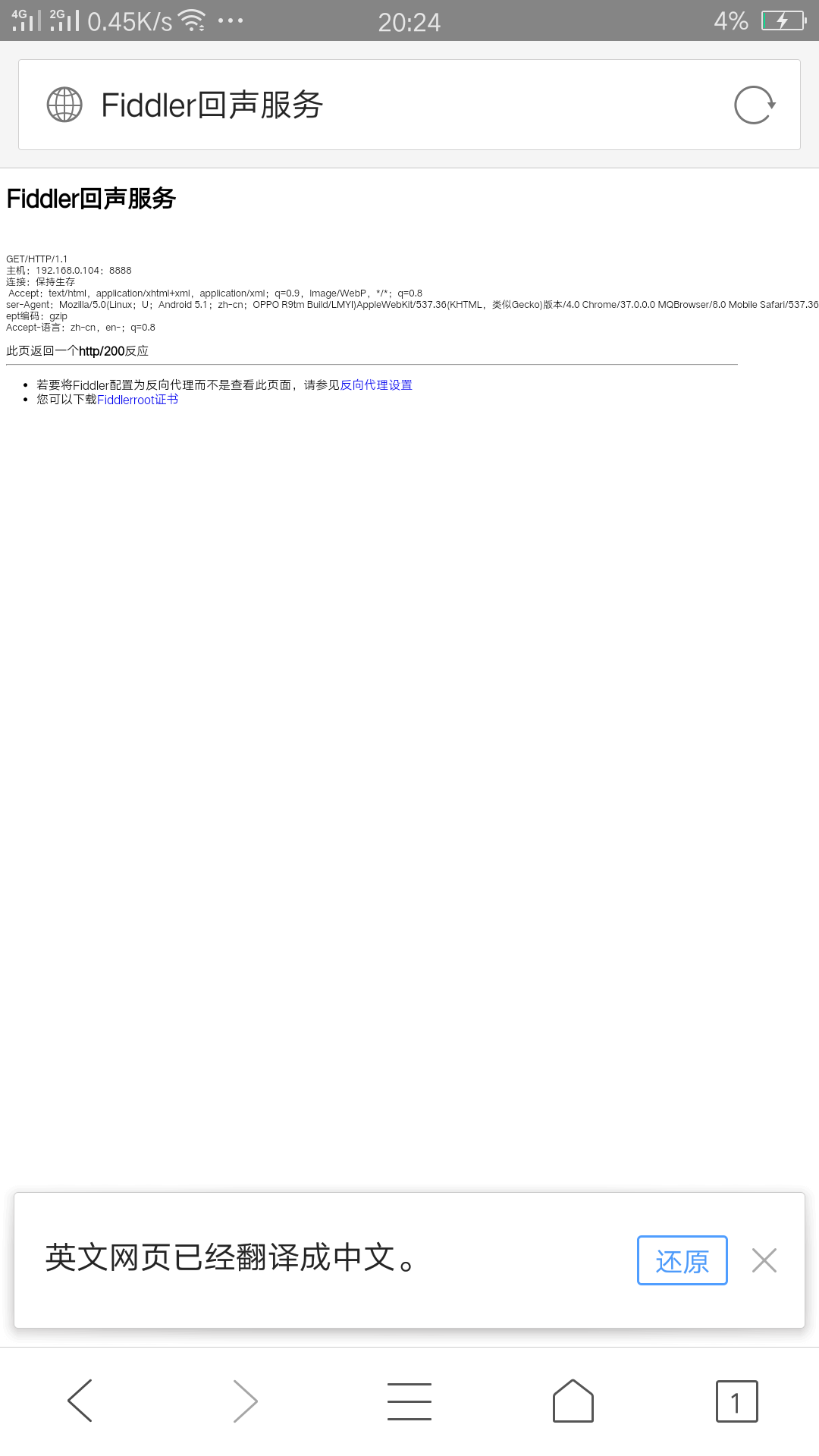
- 第二种是配置代理
需要这同一局域网下(同一个路由或宽带),
如oppor9为,下列步骤,路由wifi是mn198111, 笔记本和手机都是连的它;
点进去,设置下代理(无|手动|自动),给改为手动,并设置为电脑ip,端口8888,对应上面的设置;

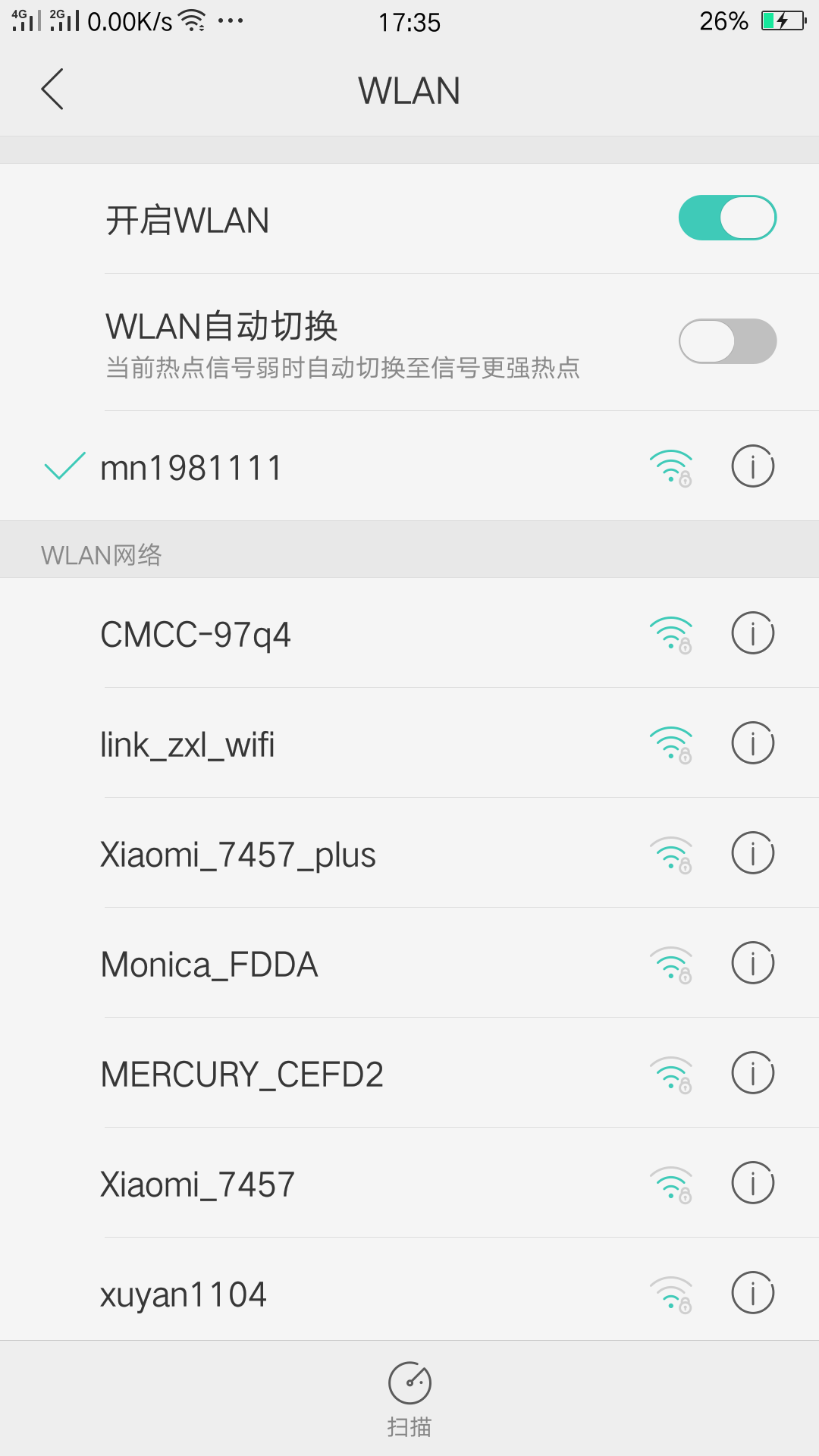


然后,打开手机浏览器,打开百度等其他网页,看有没有抓取到请求数据;
如果失败,一检查代理ip和端口号;二重启fidder;
简单的查看数据:

这可以看到一个请求的所有信息;左侧信息栏200请求成功
右边请求信息都在inspectors选项卡中,
接下来是请求的参数,下面是返回的数据;
第二部分 模拟请求
对于移动服务端开发人员来说,使用这个工具模拟移动客户端请求是非常方便的。
- 打开我们Fiddler4程序,开始喽(我使用的是英文版的,可以去下载汉化包)

下面做区分了解这块的功能有哪些:
这个要根据图片来,图中标记需要分别介绍下
图标记1: 这个是请求状态和结果的显示区域
图标记2: 请求的方法选择,常用的就是POST请求和GET请求方式
图标记3: 请求的地址输入框
图标记4: 我们提交的数据输入框
图标记5: 这个是我们请求的数据头输入框
图标记6: 点击这个Execute按钮,就可以提交我们的模拟请求

首先使用Fiddler4模拟GET请求
- 在地址输入框里面模拟的GET请求地址
- 选择请求的方法,这里我们选择GET方法
输入Request Headers。Request Headers是键值对的格式,用:隔开。 - 点击Execute按钮,就可以执行模拟请求
- 在显示区域就可以看到我们刚刚提交的请求
- 直接双击显示区域里面的请求记录,就可以看到我们的GET方法的数据

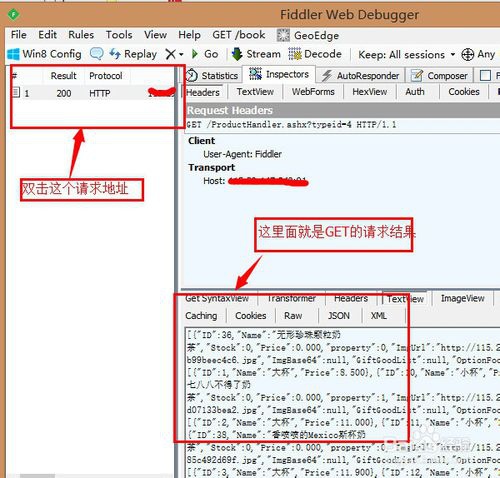
然后使用Fiddler2模拟POST请求
- 在地址输入框里面模拟的POST请求地址(已被遮罩了,你们懂得)
- 选择请求的方法,这里我们选择POST方法
- 在提交的数据输入框里面输入我们提交的POST数据
- 点击Execute按钮,就可以执行模拟请求
- 在显示区域就可以看到我们刚刚提交的请求
- 直接双击显示区域里面的请求记录,就可以看到我们的POST方法的数据

注:在Fiddler4模拟POST请求的时候,在请求头的输入框里面,需要设置 ContentType:application/x-www-form-urlencoded
参考网址; https://www.cnblogs.com/zhuqil/archive/2011/10/11/2206918.html
Fidder功能:
1、HTTP统计视图(statistics统计):用来分析http请求,如下图的1个http请求:

第三部分 调试pc端浏览器
Pc端 调试大多无需设置;
Pc端 一些浏览器需要设置
参考文章:
http://blog.csdn.net/tsj11514oo/article/details/51794330
详细介绍:
http://blog.csdn.net/gld824125233/article/details/52621456